
यह सॉफ़्टवेयर सामान्य कंप्यूटर त्रुटियों की मरम्मत करेगा, आपको फ़ाइल हानि, मैलवेयर, हार्डवेयर विफलता से बचाएगा और अधिकतम प्रदर्शन के लिए आपके पीसी को अनुकूलित करेगा। पीसी की समस्याओं को ठीक करें और 3 आसान चरणों में अभी वायरस निकालें:
- रेस्टोरो पीसी रिपेयर टूल डाउनलोड करें जो पेटेंट प्रौद्योगिकी के साथ आता है (पेटेंट उपलब्ध यहां).
- क्लिक स्कैन शुरू करें Windows समस्याएँ ढूँढ़ने के लिए जो PC समस्याएँ उत्पन्न कर सकती हैं।
- क्लिक सभी की मरम्मत आपके कंप्यूटर की सुरक्षा और प्रदर्शन को प्रभावित करने वाली समस्याओं को ठीक करने के लिए
- रेस्टोरो द्वारा डाउनलोड किया गया है 0 इस महीने पाठकों।
Sekiro: शैडोज़ डाई ट्वाइस हाल ही में रिलीज़ हुई थी, लेकिन खिलाड़ियों ने रिपोर्ट किया है कई मामले खेल के साथ।
वे ध्वनि के सही ढंग से नहीं बजने, कभी-कभार दुर्घटना, लॉन्च के समय काली स्क्रीन या कम फ्रैमरेट समस्या से लेकर होते हैं।
हमने उन सुधारों की एक सूची तैयार की है जो आपकी मदद कर सकते हैं, और मज़ा को घंटों तक जारी रख सकते हैं।
सामान्य Sekiro को ठीक करने के चरण: पीसी पर शैडो डाई ट्वाइस बग्स
1. ऑडियो समस्याओं को ठीक करें
इस समस्या का एक सरल समाधान है हेडफ़ोन पर स्विच करना, और अपने नियमित स्पीकर के साथ सबवूफ़र का उपयोग करने वाले लोगों के लिए स्विच करना चाहिए नियमित वक्ता.
अब, यदि समस्या बनी रहती है, तो नीचे दी गई मार्गदर्शिका में सूचीबद्ध समस्या निवारण समाधान देखें:
- फिक्स: गेम ऑडियो विंडोज 10. में काम करना बंद कर देता है
- विंडोज 10 पर स्पीकर्स ने काम करना बंद कर दिया? यहां उन्हें ठीक करने का तरीका बताया गया है
2. लॉन्च पर काली स्क्रीन
उपयोगकर्ताओं को अपने ग्राफिक कार्ड ड्राइवरों को अपडेट करने के साथ-साथ अपने पीसी को नवीनतम विंडोज 10 बिल्ड में अपडेट करना चाहिए। इसके बाद, उन्हें स्टीम क्लाइंट में गेम फ़ाइलों की अखंडता को सत्यापित करना चाहिए, और उन्हें किसी भी अनुकूलन प्रोग्राम को बंद कर देना चाहिए, जैसे GeForce अनुभव या इंटेल टर्बो बूस्ट मैक्स।
अपने पर Sekiro के लिए एक अपवाद जोड़ने के लिए ध्यान रखें एंटीवायरस प्रोग्राम या विंडोज फ़ायरवॉल। अंतिम, लेकिन कम से कम, स्टीम को प्रशासक के रूप में चलाएं।
3. नियंत्रक मुद्दों को ठीक करें
सुनिश्चित करें कि आप पुनर्स्थापित करें या किसी भी ड्राइवर को अपडेट करें आप अपने नियंत्रक के लिए उपयोग कर रहे होंगे। और यदि आप वायरलेस नियंत्रक का उपयोग कर रहे हैं तो सुनिश्चित करें कि ब्लूटूथ सक्षम है और उन ड्राइवरों को भी अपडेट करें।
इसके बाद, स्टीम बिग पिक्चर मोड लॉन्च करने का प्रयास करें, और पर जाएं गेम प्रबंधित करें और नियंत्रक कॉन्फ़िगर करें अपनी नियंत्रक सेटिंग्स को अनुकूलित करने के लिए और पुष्टि करें कि आपके नियंत्रक को पहचाना जा रहा है।
अतिरिक्त समाधानों के लिए, इन मार्गदर्शिकाओं को देखें:
- एक्सबॉक्स वन कंट्रोलर को कैसे ठीक करें यूएसबी डिवाइस विंडोज 10 पर मान्यता प्राप्त त्रुटि नहीं है
- पीसी पर PlayStation नियंत्रक की समस्याओं को कैसे ठीक करें (यदि वह नियंत्रक है जिसे आप खेल के लिए उपयोग कर रहे हैं)।
4. गेम क्रैश
अपनी गेम लाइब्रेरी में अपनी गेम फ़ाइलों की अखंडता सत्यापित करें। और अगला ग्राफिक कार्ड ड्राइवरों के पिछले संस्करण पर वापस लौटें। किसी भी अनुकूलन प्रोग्राम को बंद करना और ग्राफिकल सेटिंग्स को कम करना याद रखें और यदि लागू हो तो ओवरक्लॉकिंग को बंद कर दें।
इसके अलावा, सीपीयू और रैम के उपयोग की जांच करके देखें कि इसका कितना प्रतिशत Sekiro द्वारा उपयोग किया जा रहा है। विंडो मोड या फ़ुलस्क्रीन मोड में स्विच करने का प्रयास करें। अंतिम चरण के रूप में, व्यवस्थापक अधिकारों के साथ स्टीम चलाएँ।
5. कम एफपीएस मुद्दे
ऐसा करने के लिए, बस किसी भी दूसरे मॉनीटर को अनप्लग/बंद करें, विशेष रूप से वे जो एचडी का समर्थन नहीं करते हैं।
सुनिश्चित करें कि डायनामिक सुपर सैंपलिंग बंद है या बहुत कम सेट है (3 डी सेटिंग्स के तहत एनवीडिया कंट्रोल पैनल की जांच करें)। अपने फ़्रेम प्रति सेकंड का परीक्षण करने के लिए इन-गेम ग्राफ़िक डिफ़ॉल्ट (उच्च/अधिकतम/निम्न) समायोजित करें।
ऐसा तब तक करें जब तक आपको उन सेटिंग्स में से कोई एक न मिल जाए जो महत्वपूर्ण रूप से एफपीएस बढ़ाता है.
फिर प्रत्येक ग्राफिकल सेटिंग्स को एक-एक करके बदलने का प्रयास करें ताकि यह देखने के लिए कि कोई विशिष्ट ग्राफिकल विकल्प, जैसे कि बनावट या एंटी-अलियासिंग मुख्य एफपीएस अपराधी था।
टिप
किसी भी उक्त खेल की आवश्यकताओं को हमेशा ध्यान में रखें, यहाँ हमारे पास Sekiro के लिए विनिर्देश हैं:
Sekiro: शैडोज़ डाई ट्वाइस सिस्टम आवश्यकताएँ
न्यूनतम:
- ओएस: विंडोज 7 64-बिट | विंडोज 8 64-बिट | विंडोज 10 64-बिट
- प्रोसेसर: इंटेल कोर i3-2100 | एएमडी एफएक्स -6300
- मेमोरी: 4 जीबी रैम
- ग्राफिक्स: NVIDIA GeForce GTX 760 | एएमडी रेडियन एचडी 7950
- डायरेक्टएक्स: संस्करण 11
- नेटवर्क: ब्रॉडबैंड इंटरनेट कनेक्शन
- भंडारण: 25 जीबी उपलब्ध स्थान
- साउंड कार्ड: DirectX 11 संगत
की सिफारिश की:
- ओएस: विंडोज 7 64-बिट | विंडोज 8 64-बिट | विंडोज 10 64-बिट
- प्रोसेसर: इंटेल कोर i5-2500K | एएमडी रेजेन 5 1400
- मेमोरी: 8 जीबी रैम
- ग्राफिक्स: NVIDIA GeForce GTX 970 | एएमडी रेडियन आरएक्स 570
- डायरेक्टएक्स: संस्करण 11
- नेटवर्क: ब्रॉडबैंड इंटरनेट कनेक्शन
- भंडारण: 25 जीबी उपलब्ध स्थान
- साउंड कार्ड: DirectX 11 संगत
Sekiro: शैडो डाई ट्वाइस खेलते समय आपके सामने आने वाली सामान्य समस्याओं के लिए ये हमारे समाधान हैं।
इस बीच, नीचे कमेंट सेक्शन में हमें बताएं कि आप अब तक इस गेम का कैसे आनंद ले रहे हैं।
संबंधित कहानियों की जाँच करने के लिए:
- निर्बाध गेमप्ले के लिए डार्क सोल्स II और III के लिए 6 सर्वश्रेष्ठ वीपीएन
- एक्सबॉक्स वन को ठीक करें 'हम आपको साइन इन नहीं कर सके' त्रुटि अच्छे के लिए
- फिक्स: विंडोज 10. में स्टीम गेम चलाने में असमर्थ
 अभी भी समस्याएं आ रही हैं?उन्हें इस टूल से ठीक करें:
अभी भी समस्याएं आ रही हैं?उन्हें इस टूल से ठीक करें:
- इस पीसी मरम्मत उपकरण को डाउनलोड करें TrustPilot.com पर बढ़िया रेटिंग दी गई है (इस पृष्ठ पर डाउनलोड शुरू होता है)।
- क्लिक स्कैन शुरू करें Windows समस्याएँ ढूँढ़ने के लिए जो PC समस्याएँ उत्पन्न कर सकती हैं।
- क्लिक सभी की मरम्मत पेटेंट प्रौद्योगिकियों के साथ मुद्दों को ठीक करने के लिए (हमारे पाठकों के लिए विशेष छूट)।
रेस्टोरो द्वारा डाउनलोड किया गया है 0 इस महीने पाठकों।
![क्या करें जब ऑरेंज IPTV को ब्लॉक कर दे? [4 परीक्षित समाधान]](/f/ed7e35453131e8b099b5e91fa0ca4a4b.png?width=300&height=460)
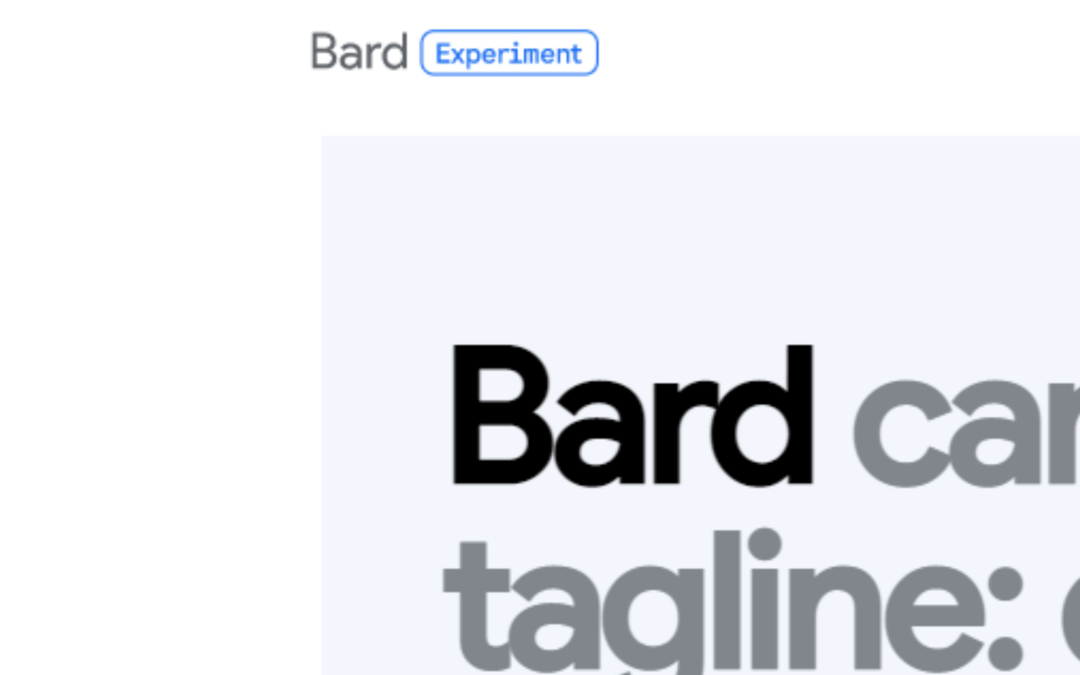
![इस ऑपरेशन के लिए एक इंटरएक्टिव विंडो स्टेशन की आवश्यकता होती है [फिक्स]](/f/e2d2491b23ebb941d00148c66f130068.png?width=300&height=460)